თუ Outlook-თან რაიმე სახის კავშირის პრობლემის წინაშე დგახართ, მაშინ ეს სტატია შესაძლოა დაგეხმაროთ. შეამოწმეთ ამ სტატიაში მოწოდებული ყველა გადაწყვეტა, რათა გამოასწოროთ Microsoft Outlook-ი სერვერის შეცდომის დაკავშირებას.
Outlook არის მრავალმხრივი მართვის ინსტრუმენტი ტექნიკური გიგანტი Microsoft-ისგან. ამ პლატფორმის დახმარებით, ბევრი ბიზნესი და პროფესიონალი მართავს ვებ ფოსტას, კალენდარს, კონტაქტებს და სხვა ამოცანებს, რომლებიც დაკავშირებულია ბიზნესთან ან სამუშაოსთან. აპლიკაცია საკმაოდ კარგია ყველა ამ სერვისის მიწოდებაში და შესაძლებელს ხდის ყოველდღიური პროფესიული და ბიზნესთან დაკავშირებული ამოცანებისა და ოპერაციების შესრულებას და შესრულებას.
თუმცა, იმისათვის, რომ Microsoft Outlook-მა სწორად იმუშაოს, გჭირდებათ აქტიური ინტერნეტ კავშირი, რატომ? ეს იმიტომ ხდება, რომ ინტერნეტ კავშირის დახმარებით, Outlook-ის კონტენტში რაიმე ცვლილების შეტანისას, იგივე განახლდება ყველა დაკავშირებული და ინტეგრირებული პერსონალის ანგარიშებში. ამ გზით, თქვენ არ უნდა აცნობოთ ყველა დაინტერესებულ მხარეს ცვლილებების შესახებ. იგივე აისახება აპლიკაციაშიც. გარდა ამისა, მაშინაც კი, თუ მენეჯმენტმა ან დაინტერესებულმა მხარეებმა უნდა შეამოწმონ ოპერაციები, მათ შეუძლიათ ამის გაკეთება თავად პლატფორმიდან. ოფისში დაკავშირებულ პირებთან დაკავშირებისას დაკარგული დროის დაზოგვა.
მიუხედავად იმისა, რომ ინტერნეტი საკმაოდ აადვილებს მენეჯმენტს Outlook-ის გამოყენებით ბიზნესის კონტროლს, იგივე გამოიყენებს ნაკლებს, თუ აღმოაჩენთ, რომ Microsoft Outlook-ს არ შეუძლია სერვერთან დაკავშირება. ეს პრობლემა საკმაოდ ხშირია Windows-ზე და შეიძლება გამოჩნდეს ამის გამო ნ მიზეზების რაოდენობა. თუმცა, უმეტეს შემთხვევაში, არსებობს მხოლოდ რამდენიმე მიზეზი, რაც იწვევს ამ შეცდომას.
ეს არის ის, რასაც ჩვენ განვიხილავთ ამ წერილში. მოდით შევამოწმოთ რა შეგიძლიათ გააკეთოთ, თუ Outlook არ არის დაკავშირებული სერვერთან.
Microsoft Outlook-ის შესწორებები სერვერთან დაკავშირება შეუძლებელია
ამ სტატიის მომავალ სექციებში განვიხილავთ საუკეთესო გზებს, რათა გამოასწოროთ Microsoft Outlook-ს სერვერის შეცდომის დაკავშირება. ქვემოთ მოყვანილი ყველა გამოსავალი მარტივია, მაგრამ მუშაობს. ხართ თუ არა Windows-ის პროფესიონალი მომხმარებელი თუ ა noob თქვენ შეგიძლიათ მიიღოთ საუკეთესო შედეგები ამ ადვილად გამოსაყენებელი გადაწყვეტილებებიდან ძალიან სწრაფად.
გამოსავალი 1: დარწმუნდით, რომ თქვენი მოწყობილობა დაკავშირებულია ინტერნეტთან
Outlook-ის სერვერის შეცდომის გამოსწორების უპირველესი გამოსავალი არის იმის უზრუნველყოფა, რომ თქვენი მოწყობილობა დაკავშირებულია რეალურ კავშირთან. ზოგჯერ, კავშირი წყდება რაიმე მიზეზის გამო და Outlook წყვეტს მუშაობას. ამის უზრუნველსაყოფად, შეგიძლიათ დააჭიროთ Wifi-ს ან ინტერნეტ კავშირის ლოგოს დავალების ზოლის მარჯვენა განყოფილებაში.
შეამოწმეთ Outlook მენიუში, მუშაობს თუ არა ინსტრუმენტი ონლაინ ან ხაზგარეშე.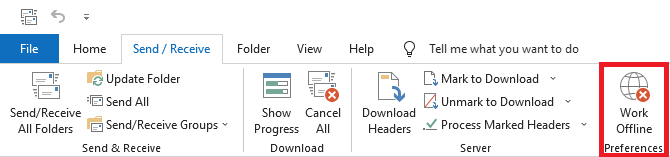
ნახეთ, თქვენი სისტემა დაკავშირებულია თუ არა ინტერნეტთან.
თუ ხედავთ თქვენს ქსელს კავშირების სიაში, დააწკაპუნეთ მასზე, შეიყვანეთ რწმუნებათა სიგელები და დაუკავშირდით.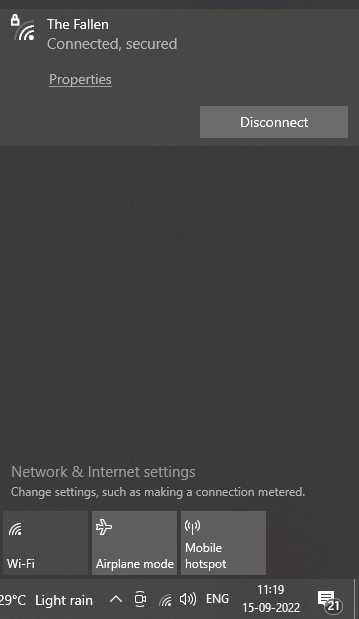
თუ კავშირი სრულყოფილია, მაგრამ პრობლემა შენარჩუნებულია, მიჰყევით შემდეგ გადაწყვეტას.
ასევე წაიკითხეთ: Windows 10: Microsoft ამცირებს პროგრამული უზრუნველყოფის განახლების სიხშირეს
გამოსავალი 2: დარწმუნდით, რომ თქვენი ანგარიშის დეტალები სწორია
შემდეგი გამოსავალი Microsoft Outlook-ის სერვერის შეცდომასთან დაკავშირების გამოსწორების მიზნით არის ანგარიშის რწმუნებათა სიგელების უზრუნველყოფა. ეს არის ვარიანტი Outlook-ში, რომელიც უმეტეს შემთხვევაში მუშაობს შეცდომის გამოსასწორებლად.
- რწმუნებათა სიგელების უზრუნველსაყოფად, ყველაფერი რაც თქვენ გჭირდებათ არის გახსენი Outlook.
- მეორეც, გახსენით ფაილი მენიუ გვერდის ზემოდან.

- ნავიგაცია ინფორმაცია და გახსნა Ანგარიშის პარამეტრები.
- აი, გახსენი Ანგარიშის პარამეტრები და ნახეთ, იყენებს თუ არა თქვენი Outlook აპლიკაცია სათანადო ანგარიშს ამოცანების შესასრულებლად.

- თუ არა, უნდა შედით შესაბამისი ანგარიშით გაგრძელება. როდესაც შეხვალთ სწორი ანგარიშით, არ დაგავიწყდეთ მონიშნოთ ვარიანტი სახელწოდებით Stay Signed უკეთესი შედეგებისთვის.

მიჰყევით შემდეგ გადაწყვეტილებას, თუ სისტემაში შესული ანგარიში სწორია.
გამოსავალი 3: შეაკეთეთ Outlook ანგარიში
Microsoft Outlook-ის სერვერის შეცდომის გამოსწორების შემდეგი გამოსავალი არის ანგარიშის შეკეთება, რომელსაც იყენებთ Outlook-თან ერთად. Repair the Account არის ინტეგრირებული ვარიანტი Outlook-ში, რომელიც საშუალებას გაძლევთ მოაგვაროთ მრავალი პრობლემა. ეს ვარიანტი უმეტესად მუშაობს არა მხოლოდ კავშირის, არამედ Outlook-თან დაკავშირებული მრავალი სხვა პრობლემის მოსაგვარებლად. მიჰყევით ქვემოთ მოცემულ ნაბიჯებს უკეთესი შესრულებისთვის:
- გაუშვით Outlook აპლიკაცია თქვენს მოწყობილობაზე.
- მეორეც, გახსენით ფაილი მენიუ გვერდის ზემოდან.

- ნავიგაცია ინფორმაცია და გახსნა Ანგარიშის პარამეტრები.
- აი, გახსენი Ანგარიშის პარამეტრები და ნახეთ, იყენებს თუ არა თქვენი Outlook აპლიკაცია სათანადო ანგარიშს ამოცანების შესასრულებლად.

- ანგარიშის პარამეტრების ზედა მენიუდან დააწკაპუნეთ დასახელებულ ღილაკზე შეკეთება. დაელოდეთ აპის მუშაობას თქვენი ანგარიშის შესაკეთებლად.
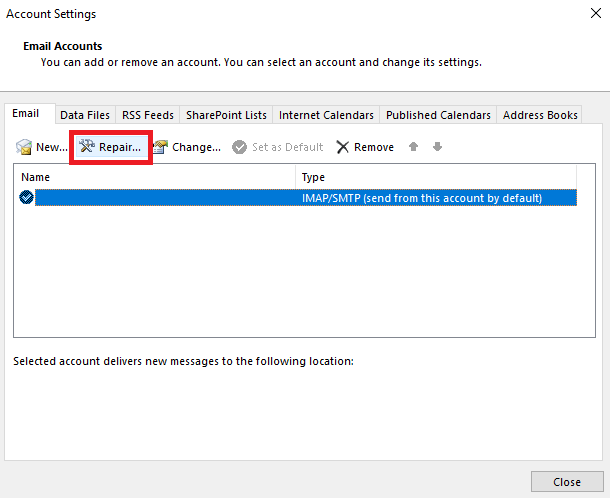
დაელოდეთ ცოტა ხანს, რადგან პროცესს შეიძლება ერთი ან ორი წუთი დასჭირდეს. ამის შემდეგ, მიჰყევით შემდეგ გადაწყვეტას, რათა გამოასწოროთ Outlook სერვერთან დაკავშირება, თუ პრობლემა შენარჩუნებულია.
ასევე წაიკითხეთ: Microsoft USB დრაივერის განახლებები Windows-ისთვის სრულიად უფასოა
გამოსავალი 4: შეამოწმეთ Outlook აპის სერვერის კავშირი
შემდეგი გამოსავალი, რომელიც ძირითადად მუშაობს Microsoft Outlook-ის გამოსწორების მიზნით, ვერ დაუკავშირდება სერვერის შეცდომას, არის Outlook Server კავშირის რწმუნებათა სიგელები. ეს მეთოდი უკავშირდება Outlook ანგარიშსა და სერვერს შორის კავშირის უზრუნველყოფას. კავშირის სტაბილურობის უზრუნველსაყოფად შეგიძლიათ გამოიყენოთ Outlook აპი. მიჰყევით ქვემოთ მოცემულ ნაბიჯებს დეტალური ინფორმაციისთვის:
- გაუშვით Outlook აპლიკაცია თქვენს მოწყობილობაზე.
- მეორეც, გახსენით ფაილი მენიუ გვერდის ზემოდან.

- ნავიგაცია ინფორმაცია და გახსნა Ანგარიშის პარამეტრები.

- აი, გახსენი Ანგარიშის პარამეტრები და ნახეთ, იყენებს თუ არა თქვენი Outlook აპლიკაცია სათანადო ანგარიშს ამოცანების შესასრულებლად.
- ახლა, თქვენს ანგარიშთან ახლოს, ნახეთ, არის თუ არა ნარინჯისფერი ნიშანი. თუ არსებობს, მაშინ ეს ნიშნავს, რომ სერვერი არ მუშაობს.
თქვენ ვერაფერს გააკეთებთ ასეთ სიტუაციაში, რადგან პრობლემა დაკავშირებულია Outlook აპლიკაციის სერვერთან და ამის გამოსწორება ვერაფერს გააკეთებთ. მაიკროსოფტი დამოუკიდებლად გამოასწორებს ამ შეცდომას გარკვეული დროის შემდეგ. ასე რომ, დაჯექი და დაისვენე, სანამ ის გამოსწორდება. არ დაგავიწყდეთ რეგულარულად შეამოწმოთ კავშირი ხანდახან, რათა ნახოთ, დაფიქსირდა თუ არა შეცდომა.
მიჰყევით შემდეგ გადაწყვეტას, თუ Outlook-ის შეცდომა სერვერთან დაკავშირების გარეშე გაგრძელდება, რადგან სერვერთან პრობლემა არ არის.
გამოსავალი 5: გამორთეთ დანამატები
Microsoft Outlook-თან დაკავშირებული შეცდომის გამოსწორების შემდეგი გამოსავალი სერვერთან დაკავშირებისას არის ზოგიერთი გაფართოების გამორთვა. Outlook, ისევე როგორც სხვა ხელსაწყოები, მუშაობს რამდენიმე გაფართოების დახმარებით, რაც გაგიადვილებთ მუშაობას და მართვას. თუმცა, გაფართოების პრობლემამ შეიძლება გამოიწვიოს ასეთი პრობლემები აპში. მიჰყევით ქვემოთ მოცემულ ნაბიჯებს, რათა იცოდეთ რა შეგიძლიათ გააკეთოთ:
- Გააღე Outlook აპლიკაცია და გახსენით ფაილი მენიუ.

- Დააკლიკეთ Პარამეტრები გვერდის ბოლოში.
- მენიუდან, რომელიც გამოჩნდება, დააწკაპუნეთ დანამატები.
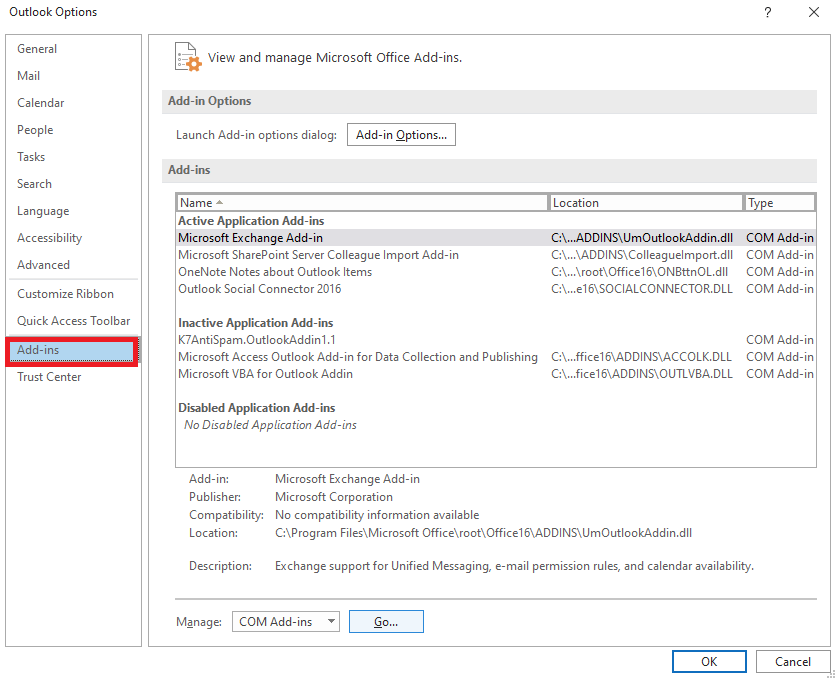
- დააჭირეთ წადი ღილაკი, რომელიც მდებარეობს ფანჯრის ბოლოში.
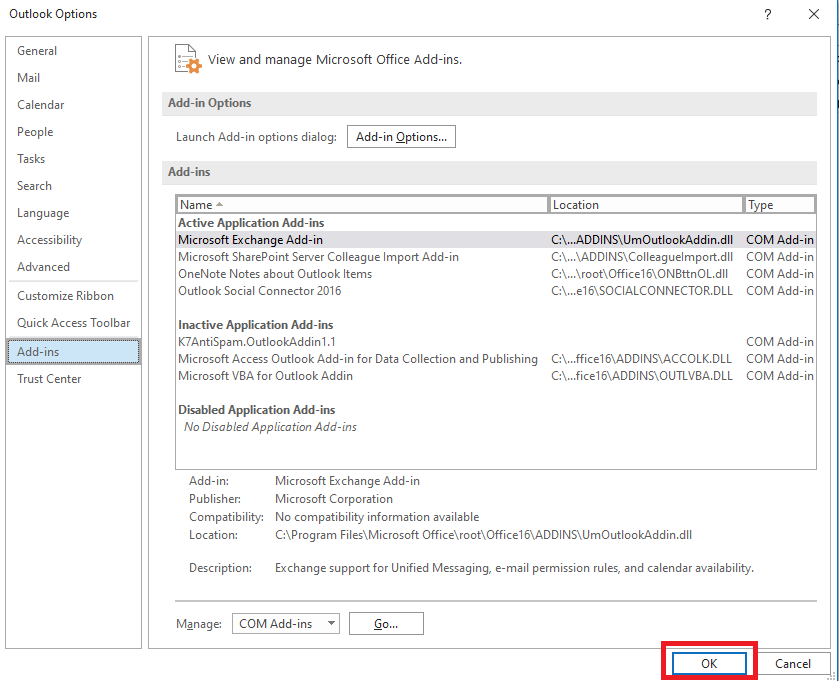
- გაფართოებების სიიდან, რომელიც გამოჩნდება, მონიშნეთ ცალკეული გაფართოებები და ნახეთ, მუშაობს თუ არა სერვერი.
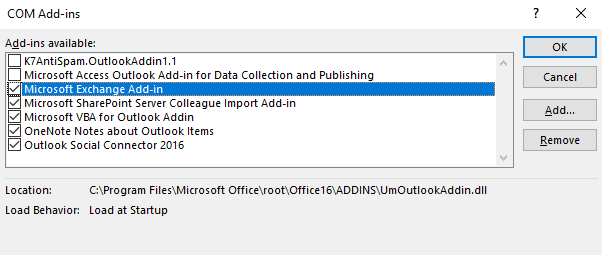
ასევე წაიკითხეთ: Microsoft Word-ის საუკეთესო დანამატები პროდუქტიულობის გასაუმჯობესებლად
Microsoft Outlook-ს სერვერთან დაკავშირება არ შეუძლია: გამოსწორდა
ამრიგად, ამ სტატიის წინა ნაწილში, ჩვენ გადავხედეთ საუკეთესო და სამუშაო გადაწყვეტილებებს Outlook-ის შეცდომის გამოსწორების მიზნით, რომელიც სერვერთან არ არის დაკავშირებული. ვიმედოვნებთ, რომ ეს გადაწყვეტილებები იმუშავებს თქვენი Outlook აპისთვის და დაუყოვნებლივ იპოვით პრობლემას. საუკეთესო შედეგის მისაღწევად, ჩვენ გირჩევთ, მიჰყვეთ ყველა ამ გადაწყვეტას, სანამ პრობლემა არ მოგვარდება. ამ გადაწყვეტილებიდან ერთი ან მეტი აუცილებლად იმუშავებს.
თუ თქვენ გაქვთ რაიმე შეკითხვა, რომელიც დაკავშირებულია სახელმძღვანელოსთან დაკავშირებით Microsoft Outlook სერვერთან დაკავშირება შეუძლებელია. იგივე შეგიძლიათ იკითხოთ ქვემოთ მოცემულ კომენტარებში. დეტალურად ახსენით თქვენი შეკითხვები და ჩვენ დაგიბრუნდებით სრულყოფილი გადაწყვეტილებებით. მიაწოდეთ წინადადებები ასევე იმავეში. არ დაგავიწყდეთ ბლოგის ახალი ამბების გამოწერა და მიიღოთ მყისიერი და ყოველდღიური განახლებები ახალ ბლოგებსა და სახელმძღვანელოებთან დაკავშირებით.